修改“打开-保存”的预设文件夹
概要:在本地软件选择打开某个文件,或是在浏览器中选择上传文件时,文件选择窗口的左侧都会有默认的 5 个快捷方式,指向预设的 5 个系统文件夹,方便快速定位。 可是我们的目的文件,往往并不保存在这些系统文件夹中,而是另外有一个专用的文件夹。如果能把这个文件夹放在文件选择窗口左侧,每次选择文件时,都能快速定位,岂不妙哉? PlacesBar Editor (点击下载)就能帮助你实现这一功能。简单易用,下面就是软件主界面及效果预览—— 大家应该也看到了,在 PlacesBar Editor 主界面,还有一个 Office 标签卡。在那里可以设置 Office “打
修改“打开-保存”的预设文件夹,标签:电脑入门知识,电脑基础教程,http://www.5ijcw.com
在本地软件选择打开某个文件,或是在浏览器中选择上传文件时,文件选择窗口的左侧都会有默认的 5 个快捷方式,指向预设的 5 个系统文件夹,方便快速定位。
可是我们的目的文件,往往并不保存在这些系统文件夹中,而是另外有一个专用的文件夹。如果能把这个文件夹放在文件选择窗口左侧,每次选择文件时,都能快速定位,岂不妙哉?
PlacesBar Editor (点击下载)就能帮助你实现这一功能。简单易用,下面就是软件主界面及效果预览——
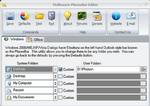
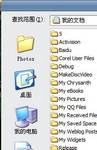
大家应该也看到了,在 PlacesBar Editor 主界面,还有一个 Office 标签卡。在那里可以设置 Office “打开-保存”窗口中的预设文件夹。
关键字: Tag:应用软件知识,电脑入门知识,电脑基础教程,电脑学习 - 电脑基础入门 - 应用软件知识
上一篇:小小的DOS命令却拥用强大的功能
《修改“打开-保存”的预设文件夹》相关文章
- 修改“打开-保存”的预设文件夹
- 在百度中搜索相关文章:修改“打开-保存”的预设文件夹
- 在谷歌中搜索相关文章:修改“打开-保存”的预设文件夹
- 在soso中搜索相关文章:修改“打开-保存”的预设文件夹
- 在搜狗中搜索相关文章:修改“打开-保存”的预设文件夹